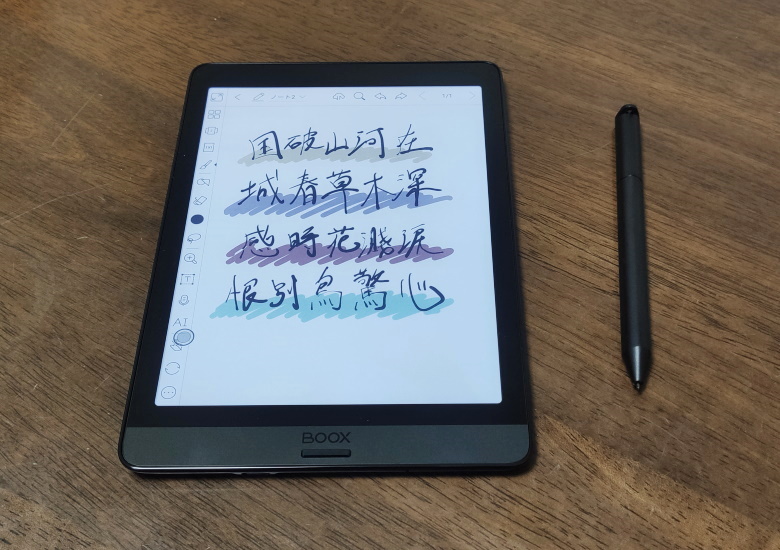
革命!!これを革命といわずして何といおうか!? こんにちは、はなからテンションがおかしいnatsukiです。電子ペーパータブレットの最先端を行くONYXより、最新機種「BOOX Nova3 Color」が発売されました。電子ペーパーなのにカラー!というだけで既存の電子ペーパーの枠から突き抜けているわけですが、このNova3 Colorは、単なる閲覧端末にとどまりません。優れたペン入力精度とノートアプリとの取り合わせで、これまでの電子ペーパータブレットとはまったく別物の製品に仕上がっています。まさしく技術の最先端、これは興奮せずにいられないというものです。今回のレビューも、電子ペーパー専門店「SKT」のご協力により、実機をお借りすることができました。この場を借りてお礼申し上げます。
目次
1.スペックと概要
まずは、スペックを見つつ、製品特性を確認します。
|
BOOX Nova3 Color |
|
|
OS |
Android 10.0 (UIは大幅にカスタマイズ済み) |
|
CPU |
クアルコム8コア(Cortex-A72 + Cortex-A55) |
|
RAM |
3GB(LPDDR4X) |
|
ストレージ |
32GB(eMMC) |
|
ディスプレイ |
カラー電子ペーパーディスプレイ 7.8インチ(1,872 × 1,404ピクセル) ワコム製4,096段階筆圧検知対応 フロントライト有り |
|
ディスプレイ解像度 |
白黒 ― 1,872×1,404ピクセル(300dpi) カラー ― 624×468ピクセル(100dpi) |
|
LTE |
なし |
|
ネットワーク |
WiFi(802.11b/g/n/ac) 2.4G+5G、BT5.0 |
|
入出力 |
USB Type-Cポート |
|
スピーカー・マイク |
あり |
|
ボタン類 |
電源、戻る(カスタマイズ可能) |
|
バッテリー |
3,150 mAh |
|
サイズ |
197.3 × 137 × 7.7 mm |
|
重量 |
265g |
概要
この「BOOX Nova3 Color」は、7.8インチ電子ペーパーディスプレイを搭載した、Androidタブレットです。
電子ペーパーディスプレイのタブレットといえば、Kindleや楽天KOBOなど、電子書籍専用端末が有名です。電子ペーパーは、目が疲れにくく直射日光下でも非常に高い視認性を誇る一方、モノクロで、なにより「動き」を表現することが決定的に苦手です。なにしろ、基本動作である「スクロール」すら、素の状態ではまともな表示が困難。また、カラー液晶で動作することを想定したアプリの多くが、モノクロになったことで表示がつぶれてしまい、それぞれ個別に適切な濃さやコントラストを調整する必要が出てくるという手間もあります。こういうとがった特性のディスプレイを持ちながら、あえて汎用的なAndroid OSを搭載しているのが、BOOXシリーズです。
用途としては、まずは電子書籍やPDFファイルなどの閲覧用。7.8インチサイズというのは、文字の本を読むにも漫画を読むのにも適していて、個人的には、電子ペーパーディスプレイを初めて手にするなら、まず手に取って欲しいオールマイティサイズだと思っています。また、汎用のAndroid OSのため、複数の電子書籍アプリの同居ができる上、PDFをはじめ、あらゆるデータを簡単に扱えます。
第2の特徴として、ワコム製の高性能なペン入力機能を持ちます。BOOXシリーズは、ノート機能にもかなり力を入れていて、ペン入力の精度の高さはもちろん、レイヤー機能や同期機能にも対応した優れたノートアプリを搭載しています。つまり、メモ・ノート端末としても非常に有用です。ただし、このペン機能を十全に行かせるのはBOOX純正ノートアプリのみで、電子ペーパーの特性から、一般的なAndroid用メモアプリやイラストアプリでの動作は、反応が悪くて実用に耐えない場合が多いことには注意です。
そしてこのBOOX Nova3 Colorの最大の特徴は、もちろん「Color」であること。電子ペーパーの大前提がひっくり返る!これだけで驚愕すべき技術です。実はすでに、約半年前にBOOXはカラー電子ペーパータブレット「BOOX Poke2 Color」をリリースしています。ただ、これはペン入力機能は持たない、閲覧専用タブレットでした。今回発売された「BOOX Nova3 Color」は、ワコム製の高精度なペン入力が可能です。つまり、閲覧だけでなく、カラーのノートとして活用できるわけです!
BOOX Nova3の段階で完成された基礎機能
繰り返しになりますが、7.8インチは、文字の閲覧にもマンガなどの絵図の閲覧にも適し、片手で取り回しもしやすいオールマイティなサイズです。閲覧端末としてもメモ端末としても、1世代前の「BOOX Nova2」の段階で、すでに磨き抜かれた完成した構成が出来上がっていて、私の場合、スマホは忘れてもNova2は忘れないというくらい、常に持ち歩く最高の相棒です。筐体のサイズ、形状、重量、基本システムについては、Nova2もNova3 Colorも、ほぼ変わりないので、以下のレビューもご参照ください。
BOOX Nova2 レビュー - 読むだけじゃなくて書ける、ベストサイズの7.8インチで、これが電子ペーパーAndroidタブレットの完成形!
BOOX Nova2 レビュー - テキスト入力用のデジタルメモとして使ってみた。妥協は必要ながら、設定次第であるていど改善できます
Nova2からNova3へのアップグレードとしては、Androidの世代や処理能力アップなどの他、スピーカーがつきました。語学学習に使う人が多いようです。
ともかく、電子書籍、マンガ、PDFやテキストファイル閲覧端末として、これ以上にない最高の構成。個人的に特に使っているのは、ミニスコアの閲覧、書き込み、ノートアプリを使っての各種メモ、テキストビューアアプリ「読書尚友」での青空文庫をはじめとした読書、などです。
ノートアプリは、Nova2も含めた旧世代のBOOXシリーズも、アップデートによってレイヤーに対応。さらに、スマホやパソコンで内容を同期して内容を閲覧することも可能です。この同期機能で、ノートアプリの有用性がぐっと上がりました。ノートアプリと同期機能についての詳細は、以下の記事をご参照ください。
BOOX Note Airの実機レビュー - 圧倒的な存在感!10.3インチ新世代電子ペーパータブレットは、デザインも機能も新たな段階へ
BOOXシリーズのノートをスマホやパソコンと共有して活用!スマホアプリ「BOOX Assistant」や「send2boox」機能を使ってみる
ここに、「カラー」の要素が加わることでどう変わるのか?
カラー表示時には、解像度が落ちる!?
ちょっと不安なのは、カラー表示時には解像度が大幅に落ちるとのスペック表記があること。モノクロ表示時は1,872×1,404ピクセル(300dpi)の高解像度を誇り、この美しい表示も、BOOXシリーズの魅力のひとつです。それが、カラー表示時には624×468ピクセル(100dpi)となっています。さて、この解像度は実際のところどうなのか?注目のカラーディスプレイについては、じっくりと見てみたいと思います。
2.筐体
箱と同梱品
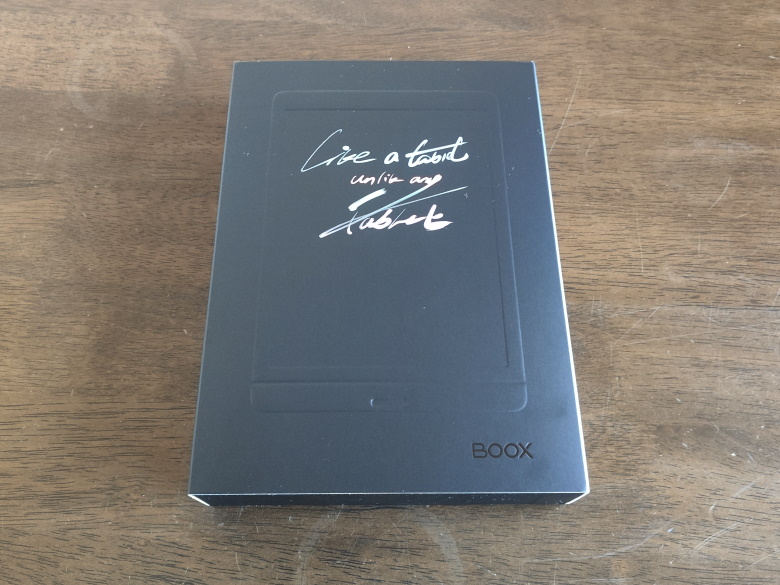
開封です。文字のラメ表示に(画像は反射で白つぶれしています)、カラーへの期待が高まりますね。
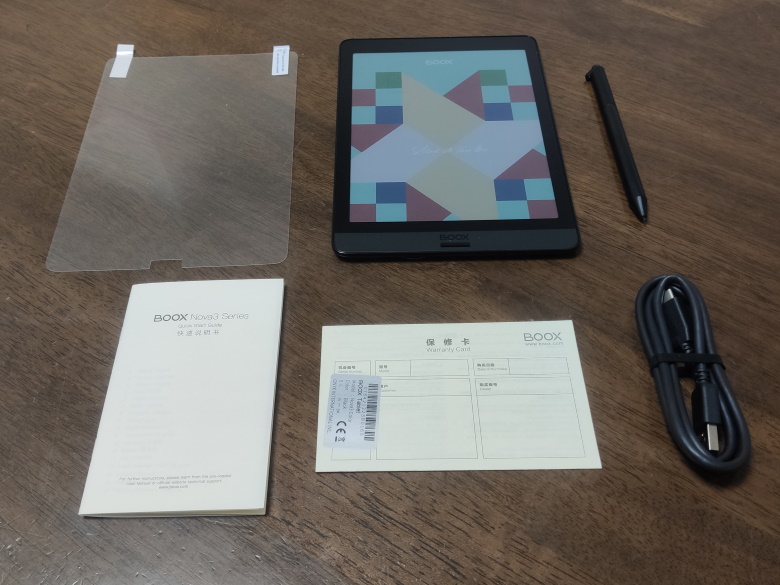
本体と同梱品です。うおぉ、カラーだ!カラーだよ!!
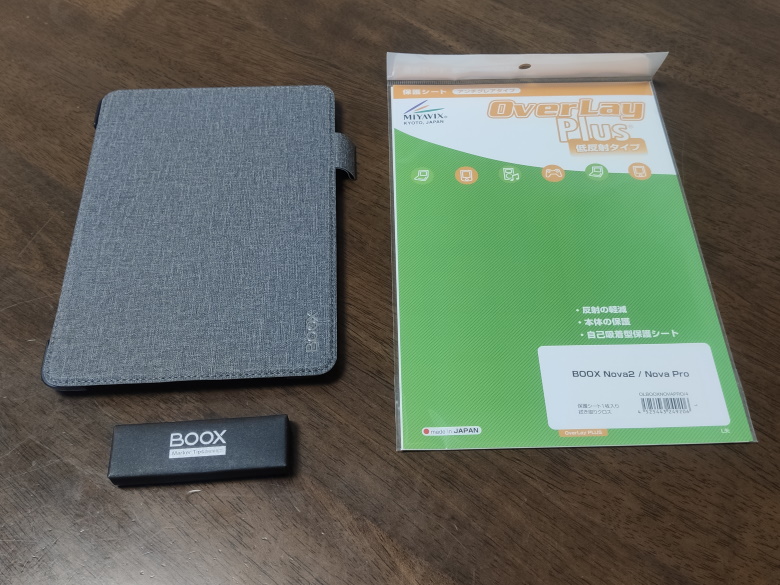
さらに、SKTによる追加の付属品です。保護ケース、替え芯5本、ミヤビックス製保護フィルムです。保護フィルムは、本体に純正品もついてきますが、なにしろペンで書き込むことを前提とした端末なので、より高品質なフィルムがついてくることはとても嬉しい。替え芯も、この保護フィルムの場合はさほど摩耗を気にする必要はないと思いますが、あるにこしたことはないです。保護ケースは、SKTSHOPでの購入時のみ付属します。

保護ケースの形状は、Nova2でシール式のものになったんですが、再びはめ込み式になりました。もちろん、この方が着脱が容易でありがたい。ただし、スピーカー穴を塞いでしまいます。ケースを装着した場合、音量は小さくなり、ややこもりますが、この端末に音楽再生能力を期待する人はいないと思うので、語学の学習くらいなら、音量を大きめにすれば十分実用レベルです。
本体
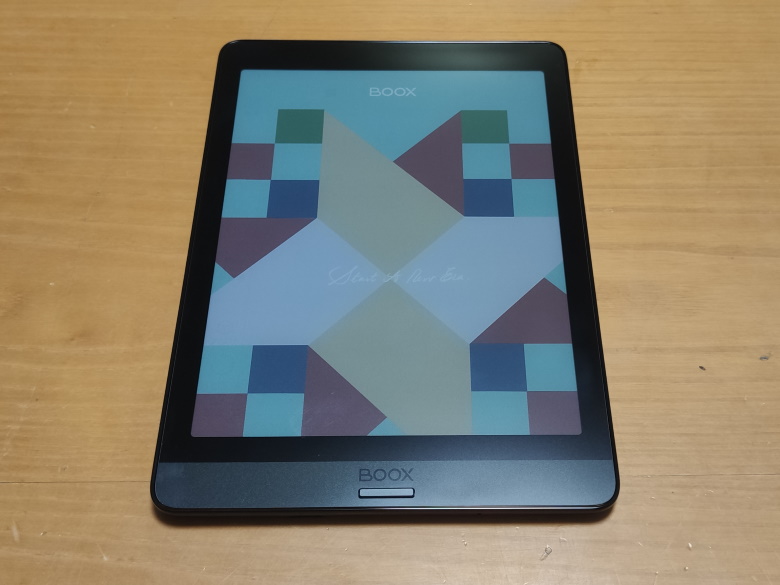
本体は、Nova2からほぼ変わっていません。スピーカーが付いた程度です。片手で取り回せる、最高のサイズ感。

裏面にスピーカー穴が見えます。モノラルです。

上側面と左側面
暗くて見づらいですが、上側面には電源スイッチ。横側面には何もありません。音量はステータスバーから調整します。

下側面と右側面
下側面はUSB Type-Cポート。
ペン

Nova2付属ペン / Nova3 Color付属ペン
専用ペンです。左がNova2のもの(クリップが折れてしまっていますが)、右がNova3 Colorのものです。ひとまわり太くなり、より書きやすくなりました。お尻にボタンがあり、消しゴムとして機能します。サイドボタンはありません。
3.基本機能の確認
いよいよ、起動して使ってみましょう。まずは、基本的な設定やユーザーインターフェースを確認しておきます。一方で、カラーだからといって、従来のモノクロのBOOX端末と大きく変わったところはないので、すでにBOOX端末の使用経験がある人は読み飛ばしていただいてかまいません。
初期設定
BOOXシリーズは、日本で使える状態にするために、多少の手間がかかります。Androidの初期設定に加えて、最低限、「Google Playの有効化」「日本語キーボードの導入」が必要です。あと、外部キーボードを接続したときに、ソフトウェアキーボードを表示しないようにしておくと便利ですが、素のAndroidなら普通にできるこの設定も、ちょっと工夫が必要です。
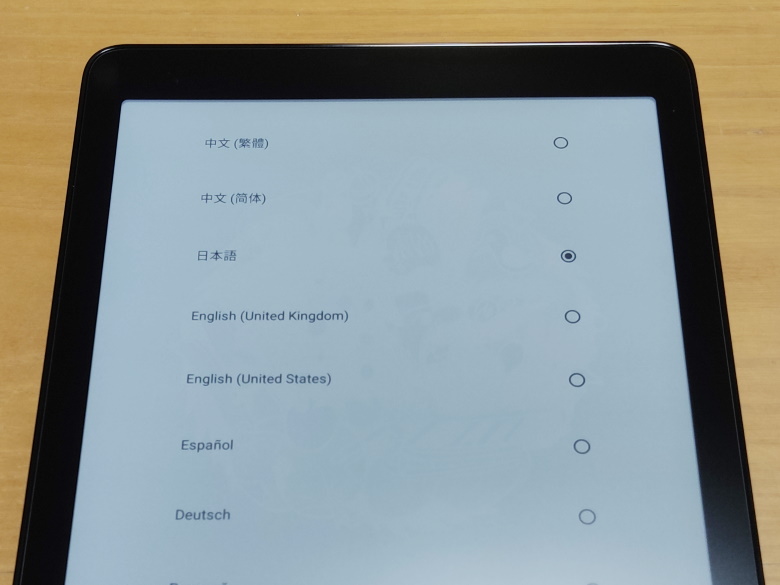
起動時から、日本語を選べます。表示に関しては、心配は要りません。なお、ちょっと前の世代は、起動後に設定の言語も変更してやる必要があったんですが、現在はその必要はありません。また、主に設定まわりなどに、多少英語のままの部分が残っていますが(ファームウェアアップデートでどんどん改善されています)、いずれも簡単な英語なので、特に不自由はないと思います。
さて、BOOXシリーズ定番の「Google Playの有効化」です。

「設定>アプリ」から、一番下の「Google Playを有効化」にチェック。ブラウザに飛ぶようなメッセージが出ますが、キャンセルした方がスムーズに進むと思います。

キャンセルした場合、新たに「GSF ID」という項目が出現するので、そこをクリック。するとGoogleアカウントログイン画面になるので、あとはログインして指示通りに進むだけです。SKTから購入した場合は、日本語のガイドマニュアルがついてくるので、それに従えば問題ありません。
また、BOOXシリーズには、デフォルトでは日本語入力の可能なキーボードアプリが入っていないので、Google Playを有効化したら、まずは日本語入力のできるキーボードアプリを導入しましょう。
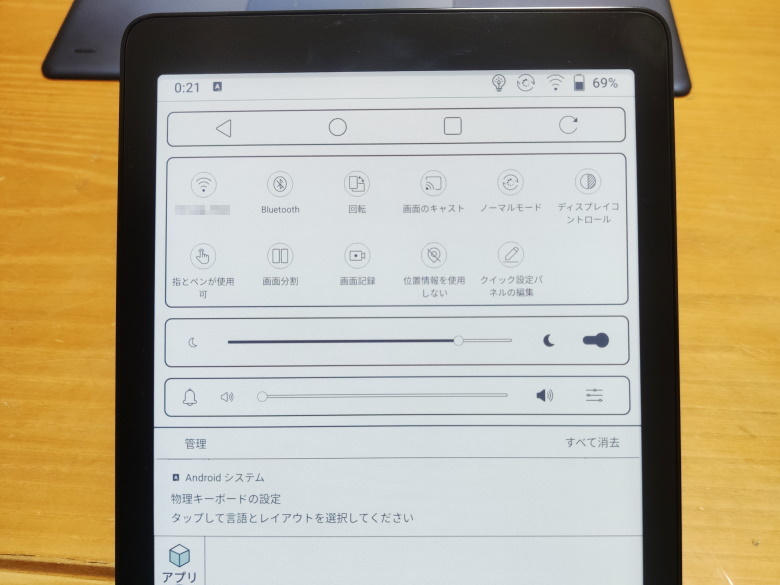
キーボード接続をする予定がある場合は、外部キーボード接続時にソフトウェアキーボードを表示しないようにしておくと、作業領域を広く取れます。というか、キーボードを使いたいなら、ほぼ必須の設定です。まず、有線でもBluetoothでもかまわないので、外部キーボードを接続し、ステータスバーのメニューを開きます。すると、通知欄に接続したキーボードが表示されます。ここの「Android システム 物理キーボードの設定」を選択。
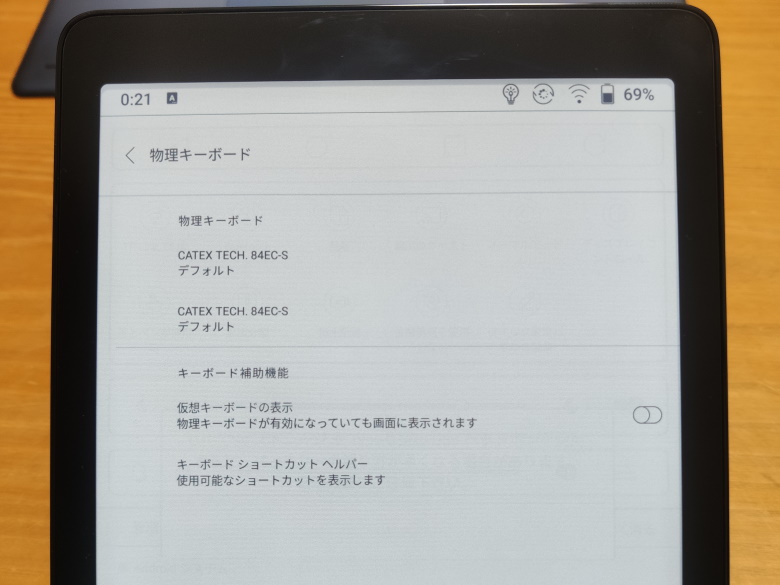
すると、「物理キーボード」という設定画面へ行くので、ここの「キーボード補助機能>仮想キーボードの表示」を「OFF」にすればOKです。
基本的なユーザーインターフェース
ユーザーインターフェースは、本来のAndroidとはまったく違うものとなっています。
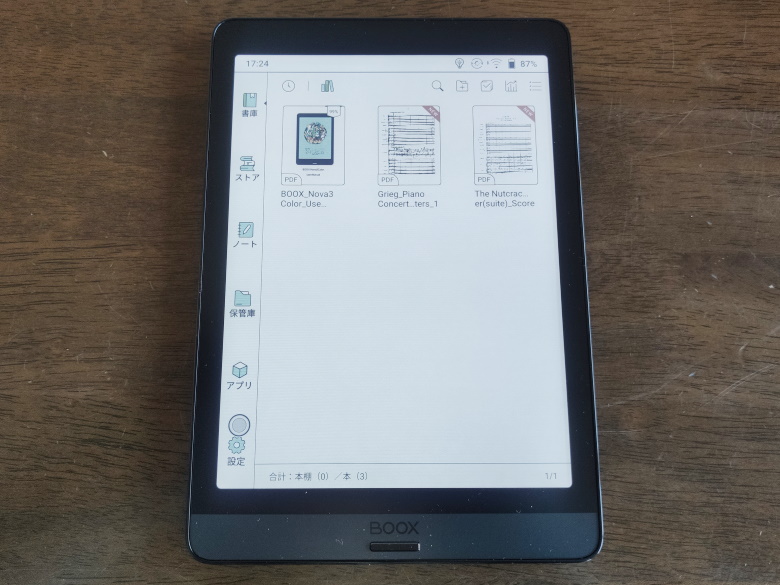
「書棚」メニューです。最近開いた資料や、特定のディレクトリの資料を表示できます。
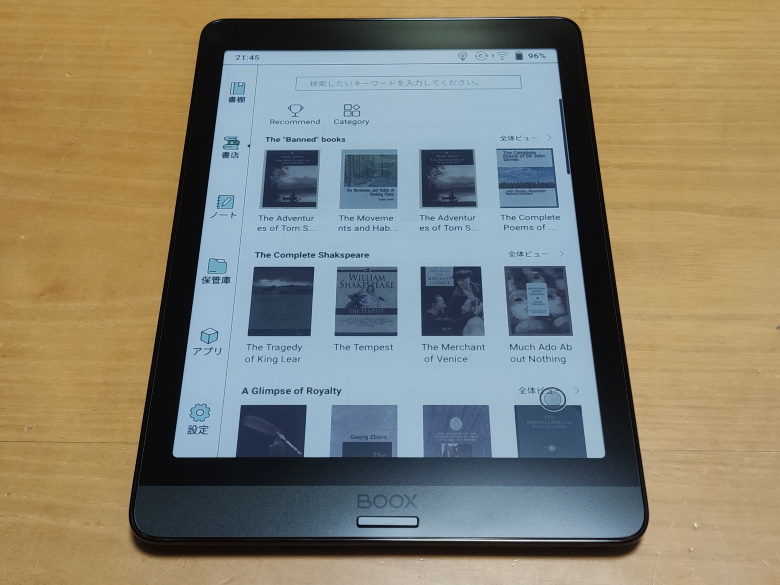
「書店」メニューです。ONYXの電子書籍ストアです。日本語書籍はほぼないので、あまり使うことはないでしょう。
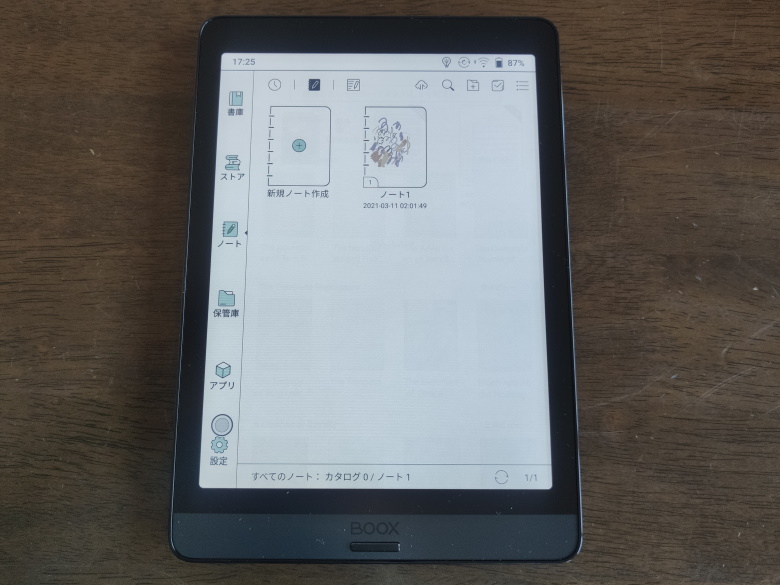
「ノート」メニューです。先述のように、レイヤー機能やスマホやパソコンでも閲覧できるなど、クセはあるものの、使いこなせば非常に有用な機能です。
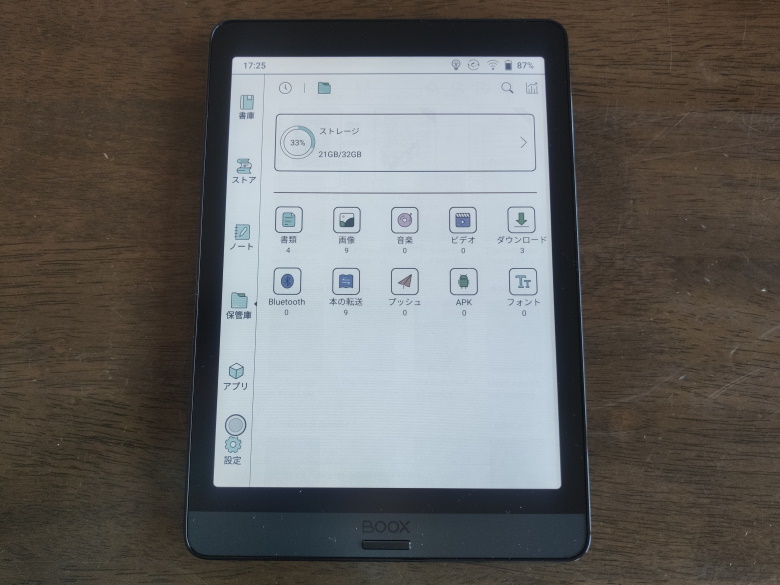
「保管庫」メニューです。いわゆるファイルマネージャーです。ここは、インターフェースがずいぶんアレンジされて使いやすくなってきました。旧世代BOOXシリーズもアップデート予定とのことで、楽しみです。初期状態で、空き容量は21GB。
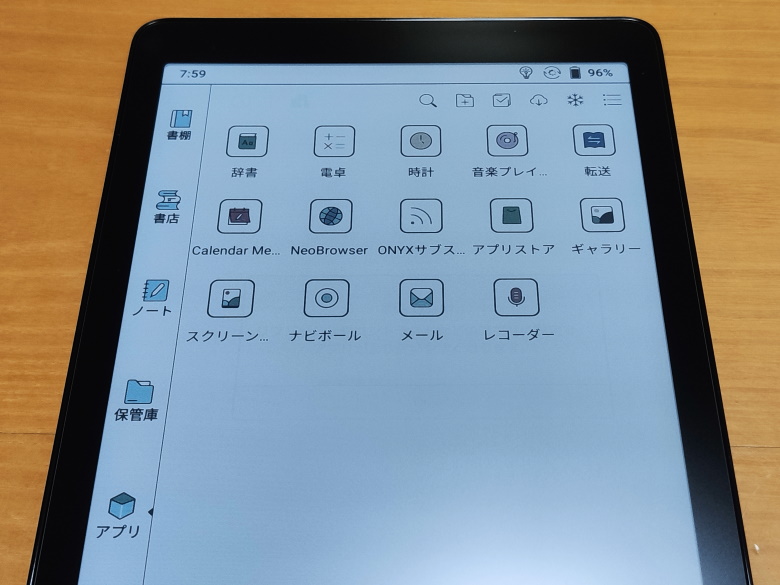
「アプリ」メニューです。アプリの一覧を表示できます。これは初期状態のアプリです。ちなみに、カレンダーアプリは、このあとすぐにアップデートが降ってきて日本語化されました。
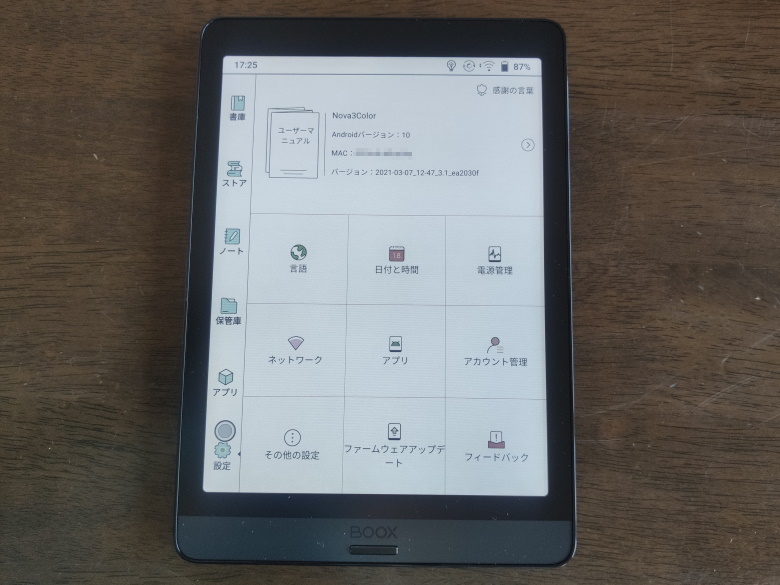
「設定」メニューです。Androidの設定メニューとは大きく異なりますが、よく整理されているので、おおむね、直感的に機能を探すことができるでしょう。まだ新しい製品ということもあり、レビューをはじめた段階では、かなりあちこちに英語が残っていたのですが、次々アプデートが降ってきて、みるまに日本語化されていきました。BOOXシリーズは、ファームウェアアップデートをマメにやってくれ、しかも大幅な機能アップが含まれる場合すらあるので、とりあえずファームウェアアップデートはすぐやっておきましょう。
なお、これらのどのメニューをデフォルトで表示するかは、「設定>その他の設定>Custom homepage」で指定できます。
ステータスバー
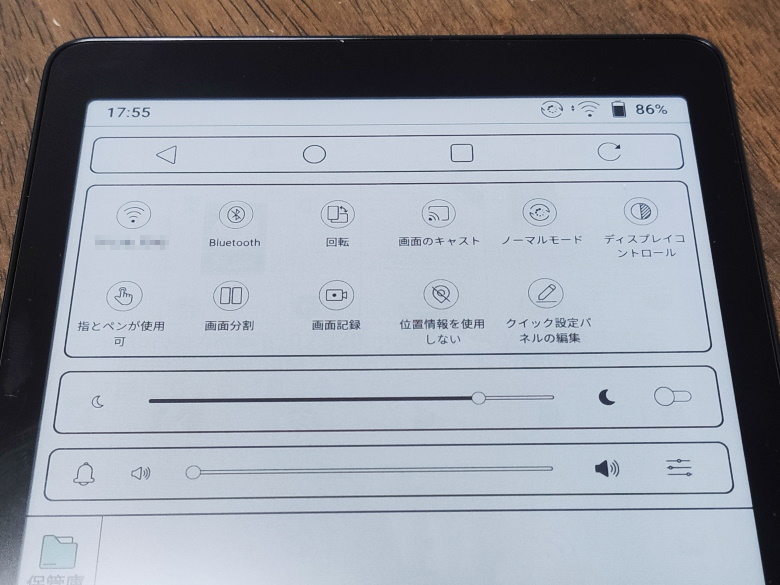
通常のAndroidと同じく、上部のステータスバーからメニューが展開します。「回転」「指とペンが使用(タッチON/OFF)」「画面分割」「画面記録(録画)」「ディスプレイコントロール(色合いの調整)」など、重要な機能が並びます。
「リフレッシュモード」
リフレッシュモードとは、動きの表現が苦手な電子ペーパー上で、画質を犠牲にして、多少なりとも反応を良くする技術です。このBOOX Nova3 Colorには、「ノーマルモード(最も美しく表示)」「スピードモード」「A2モード」の3つのモードがあり、A2モードは、いわゆる2階調表示で、濃淡の表現ができず残像も大きい分、もっとも快適に動作します。ちなみに、モノクロのBOOXシリーズだと、さらに画質を落としてかろうじて動画再生すらできる「Xモード」なるものも用意されているのですが、Nova3 Colorには今のところありませんね。では、挙動は動画で見ていただきましょう。専用ブラウザで、ウインタブのページを開いてみます。
「ナビボール」を使いこなせ
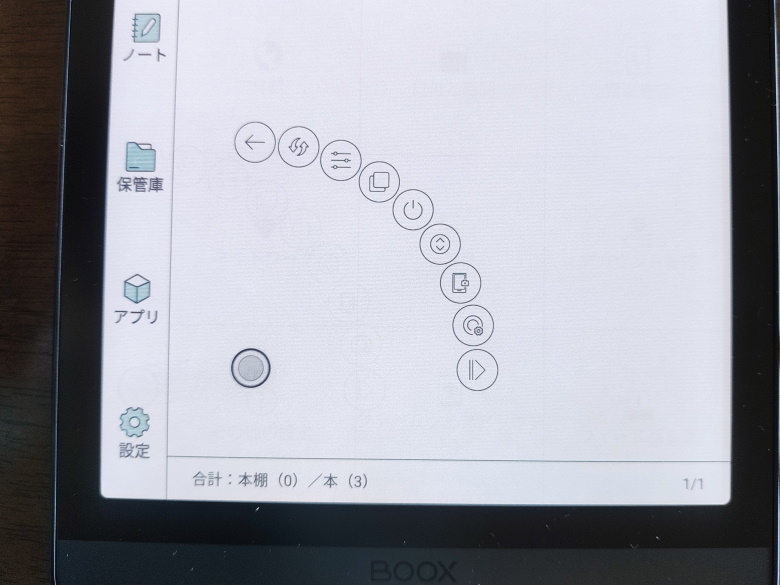
現行のBOOXシリーズを使う上で慣れておきたいのが、この「ナビボール」機能です。ナビボールをタップすることで、様々な機能へのショートカットが最大9つ展開します。ダブルタップでホーム画面に戻ります。ショートカットの内容は、「アプリ」メニューの「ナビボール」アプリで設定します。アプリの登録をはじめ、かなり高い自由度があります。特に下記の「アプリ最適化」は必ず登録しておきましょう。参考までに、私は、「マルチタスク」「Wi-Fi」「アプリ最適化」「A2モード」「読書尚友」「ナビボールを隠す」「スクロールボタン」の7つを登録しています。
これらのうち、「スクロールボタン」とは、ほとんどのアプリに強制的に「ページめくりボタン」を付けてしまうという面白機能です。ボタンの位置は、ドラッグで自由に動かせます。電子ペーパーは「スクロール」の表示が苦手なため、特にWEBサイトなどの閲覧では重宝する機能です。
アプリは、表示を調整
追加でアプリを導入した場合、多くのアプリは電子ペーパーでの表示を想定していないため、表示がつぶれる場合があります。そんなときは、ナビボールに「アプリ最適化」機能を登録して、ここから開き、調整を行います。「アプリ最適化」機能は、「アプリ」メニューでアプリアイコン長押しから開くこともできますが、ナビボールから開くと、実際の表示を確認しつつ調整することが可能なため、ナビボールからの利用を推奨します。
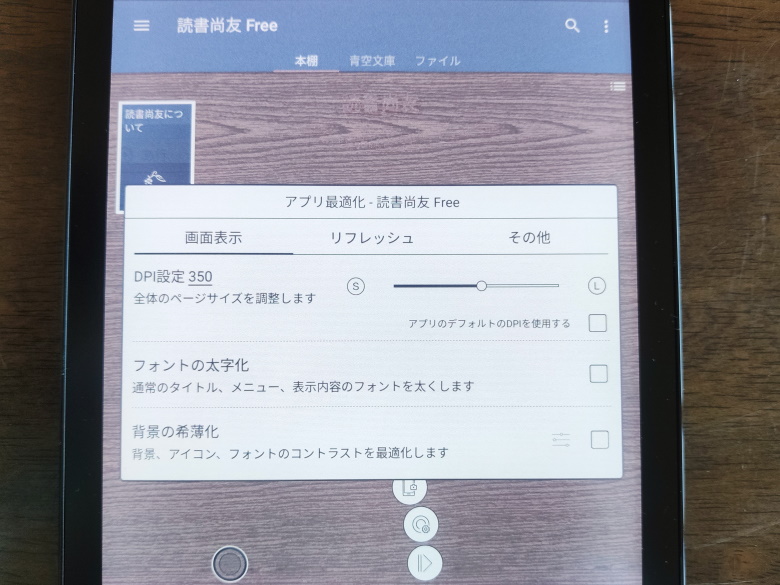
「画面表示」メニューはとても重要。電子書籍リーダーアプリなどで、ページめくり時にレイアウト崩れが生じる場合があり、そのときはここの「DPI設定」をやや下げてやるとうまく動作することが多いです。また、カラーになったことで表示つぶれは少なくなりましたが、やはり通常の液晶とは表示の具合が大きく違うので、「背景の希薄化」をOFFにするか、手動で背景色(1~3位まで下げるとよいはず)やコントラストなどを調整しておくとよいでしょう。
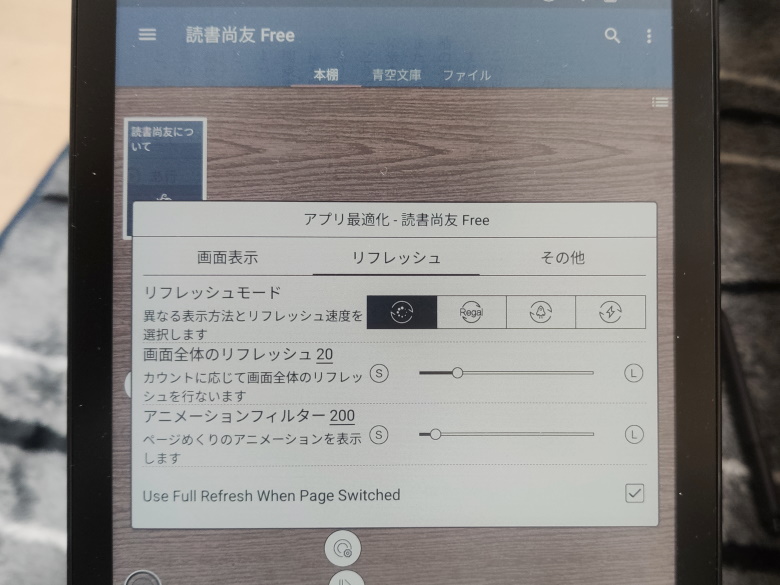
「リフレッシュ」メニューも重要。先述の「リフレッシュモード」を、アプリごとに設定することが可能です。サードパーティー製のアプリの場合、最新のファームウェアでは、デフォルトでリフレッシュモードが「A2モード」となるようです。電子書籍アプリなどは、「ノーマルモード」か「Regalモード(ノーマルモードよりこっちの方がいい?)」にしておいた方がいいでしょう。なお、ナビボールにA2モードを登録しておくと、簡単に切り替えができて便利です。この他、電子ペーパーは、本来的に「残像」が残ってしまうため、一定間隔で、画面全体をいったん真っ黒に塗りつぶしてから再表示を行う「リフレッシュ」が行われます。BOOXシリーズでは、そもそもの「残像」が最小限になるように品質が改善され続けているので、リフレッシュがうっとうしければ、頻度を下げておくとよいでしょう。
4.カラー電子ペーパーディスプレイをじっくり見る
色はくすむながらも、感動のカラー表示!
ようやく本題。じっくりとカラー電子ペーパーを堪能するとしましょう。
さすがに色合いの正確な再現は難しいものの、やはり、電子ペーパーでカラーが表現されることには、震える感動があります。色合いの雰囲気としては、高度経済成長期くらいのポスターと行った趣でしょうか。これはこれで味がある。また、基本的に濃淡の表現は苦手のようで、塗り絵のような印象になります。
「画像」表現は苦手だが、カラーでも文字などは高精細
ところで、スペック表にあるモノクロ表示時は1,872×1,404ピクセル(300dpi)、カラー表示時には624×468ピクセル(100dpi)とは一体どういうことか? このNova3 Color、べつにモノクロモードへ切り替えられたりするわけではありません。ちょっとよく見てみましょう。

ノートアプリに、適当に文字を書いて、色を付けてみました。

拡大です。分かりますでしょうか。「黒」で書いた文字や色を塗った部分の「境界」は非常に高精細なのに対して、カラーの「塗り」の部分はドットがかなり粗くなっています。また、「黒」と「色」の境界も粗いです。実は、先にあげた動画のブラウザやギャラリーも、動画の上ではけっこう美しく見えますが、それは動画だからで、完全にカラーの部分は、寄って見ると実際にはかなり粗いです。一方、「白(無色)」との境界は高精細なので、カラーでも、書き込むような用途ではくっきりと表現されます。
ドットが見えてしまうという欠点
そして、実際に使ってみると、このカラー電子ペーパーディスプレイには、欠点もあります。上の拡大画像にも見えているように、まさにテレビのブラウン管のように、「白紙の状態でもドットのツブツブが見えてしまう」んです。
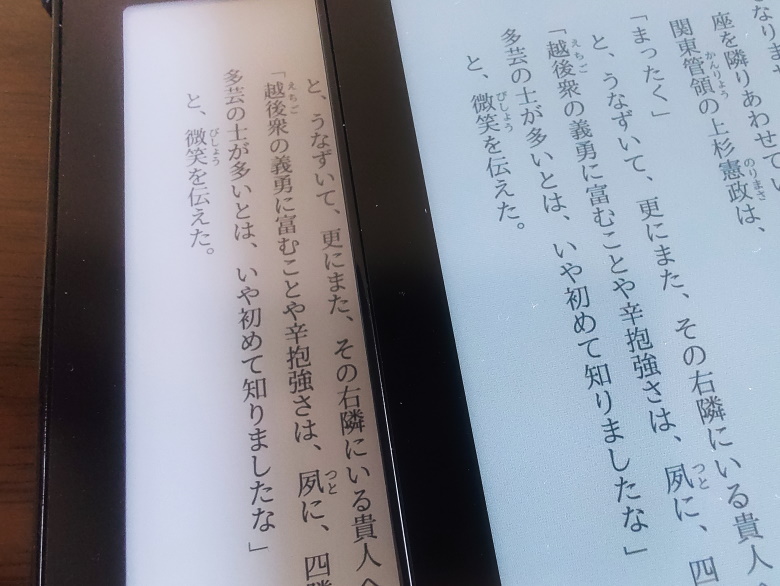
Nova2 / Nova3 Color
通常の電子ペーパーディスプレイのBOOX Nova2と比較してみると、その違いは明らかです。下がNova2、上がNova3 Colorです。
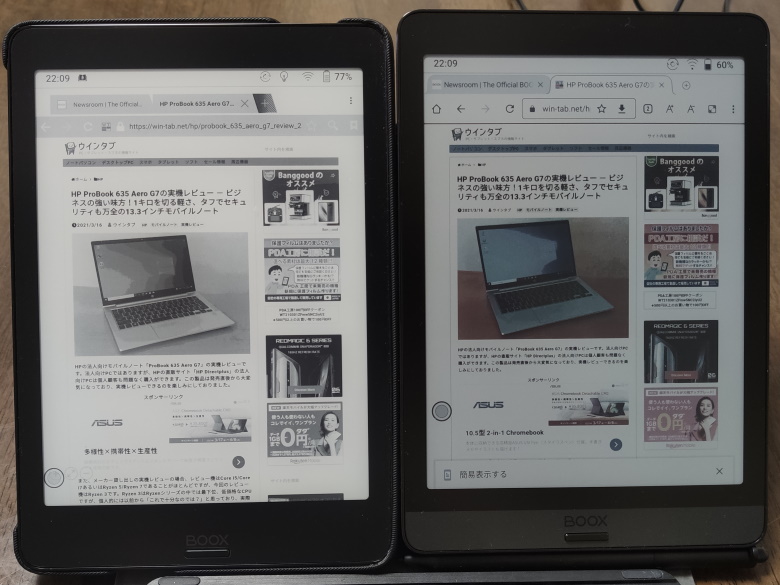
Nova2 / Nova3 Color
バックライトOFFでの明るさ比較
離れてみると、このツブツブの分、Nova3 Colorは、かなり画面が暗くなってしまっていることが分かります。実際、使用には常時バックライトの点灯が欲しくなる感じです。バックライト無しでも、まあ使えるんですが、せっかくのカラーがくすんでしまうのでもどかしいんですよね。
電子ペーパー、特に従来のBOOXシリーズの魅力の1つは、まさに本物の紙のような、バックライト無しでも十分に視認可能なコントラストや、繊細な表現力にありました。残念ながら、カラー化したことで、その電子ペーパー本来の魅力がある程度削がれてしまっているのは否めません。ここは、技術の先端を行く製品だからこその未熟さと捉えるべきでしょう。今後の開発の進展に期待です。
モノクロのBOOX Nova2との比較いろいろ
その他、モノクロのBOOX Nova2との比較を、いろいろと並べておきます。ここにあげているのは、いずれもバックライトはOFFで撮影しました。

Nova2 / Nova3 Color
ノーマルモード

Nova2 / Nova3 Color
A2モード
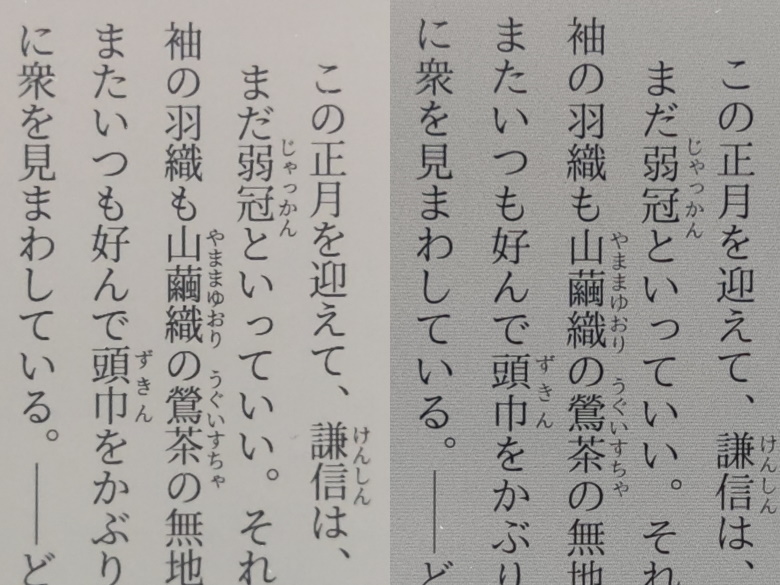
Nova2 / Nova3 Color
ノーマルモードで文字を表示
5.ペン入力で、カラーが活きる
ノートアプリや、PDFファイルへの書き込みなど、ペンを使用してみます。
ノートアプリで、ペンの種類は
・ペン:筆圧で太さが変化。
・ブラシ:筆圧で太さが大きく変化。
・ボールペン:筆圧に対応していない。動作が軽快で反応がいいので、文字はこれ推奨。
・鉛筆:筆圧で濃さが変化。多用すると、ノートが重くなる。
・マーカー:薄い。チェックを入れたりするのに最適。レイヤーを使おう。
となっています。鉛筆は、濃淡がついて楽しいので、ついついグリグリと描きたくなってしまいますが、データ量が多いらしく、多用するとノートアプリが重くなるので要注意。通常の文字を書く際は、「ボールペン」が最も反応が良く、お勧めです。
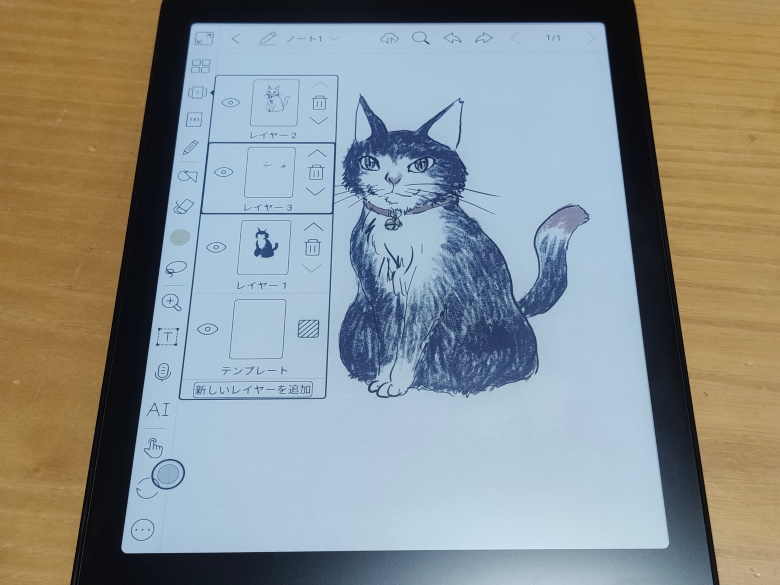
ド○えもんカラー
うむ、これは楽しい。もちろん実用的なかき分けや表現の面でも、カラーで書き込みができるということの恩恵はとても大きい。これこそがNova3 Colorの真価ですね!

もっとも、アイビスペイントなどのイラストアプリは、やはり、反応速度やリフレッシュの問題で実用には耐えません。ペンでの書き込みは、基本的にデフォルトのリーダーアプリとノートアプリのみと思っておいた方がいいでしょう。
ペンの精度はBOOX Nova2と書き比べると多少落ちますが、文字を書いたりチェックを入れたり、簡単な図を描く分には十分です。並べて使うと分かるかなくらいの差です。参考までに、純粋な精度という点では、BOOX Note Airが圧倒的です。Nova2、Nova3 Colorでは、あまり緻密な図やイラストまでは難しいでしょう。Note Airは可能です。イメージとしては、Note Airはボールペン、Nova2とNova3 Colorはサインペンといった感じですね。
6.まとめ ― 今までのBOOX端末とは特性の異なるものとして考えるべき
まず、大前提として、このBOOX Nova3 Colorは、唯一無二のとてもとても魅力的なガジェットです。そのことは間違いありません。今までの電子ペーパーがどういうものかを知っていればいるほど、使うことに感動を覚える、まさに技術革新をその手に感じられる製品です。
ただ、では、モノクロのBOOX Nova3の上位互換かというと、そうではありません。カラー化したことによって、電子ペーパーの本来の特性である鮮明さをある程度犠牲にしてしまっているからです。また、そのカラー表示も、画像よりは文字などの輪郭のはっきりしたものを表現するのに適しているなど、やはりクセの強いものとなっています。つまり、万能ではなく、これはこれで、モノクロの電子ペーパーとはまったく異なった特性を持つ製品として考えるべきです。
もし、文字やモノクロの漫画などの閲覧が主な用途で、カラーでの書き込みも重視しないなら、カラーではなく、モノクロのNova3を選ぶべきです。一方、Nova3 Colorの本領発揮は、カラーによるPDFやノートアプリへの書き込みです。カラーを使った書き込み機能を重視する場合は、Nova3 Colorとなるでしょう。BOOX Nova3 Colorを買うべきか、モノクロのBOOX Nova3の方がよいか、これはどのように使いたいかの使用イメージによって変わってくると思います。
7.価格など
BOOX Nova3 Colorの価格は、SKTSHOPで税込み51,800円となっています。モノクロのBOOX Nova3は41,800円です。世界初の書き込めるカラー電子ペーパータブレットという、革新的な製品であることを考えると、この価格はむしろ安く感じるくらいです。ただ、やはりカラーの電子ペーパーは供給が少ないようで、ある程度安定して販売できるのは4月の後半になるとのことです。それまでは、入荷次第少数ずつの販売となり、すでに3月16日に初回の20台の販売が行われましたが、案の定「瞬殺」だった模様。次回の販売は、3月末に25台を予定しているとのこと。詳細な情報はまだなので、気になる人は、SKTのTwitterをフォローしておきましょう。
繰り返しになりますが、このBOOX Nova3 Colorは、非常に魅力的ながらも、従来の「電子ペーパー」とは、かなり特性の異なった製品です。ただでさえとがった性質を持つ電子ペーパータブレットの、そのまた特殊な製品なわけですから。まったく新しいものに触れるという大きな感動があり、しかし実用面では人によってはコレジャナイ感もあると思います。今までに同様の製品が存在しないために、この、手に持った実感を表現するのがなかなか難しいのですが、そのあたりが、少しでも伝わりましたら幸いです。
8.関連リンク
BOOX Nova3 Color:SKTNETSHOP
![]() BOOX Nova3 Color:Amazon
BOOX Nova3 Color:Amazon
BOOX Nova3 Color:Yahoo!ショッピング
SKTのTwitterアカウント




コメント
Kaleido2もかなり視認性が改善したらしいですね
とはいえ視認性を犠牲にした方式なので
ご指摘されてるように根本的に今までのe-ink端末とは全くの別ジャンルですね
バックライト前提かそうでなければ屋外前提で使うかユーザーが試されそう
Kaleido系パネルは個人的に求めてる方向性じゃない感想
ACePは書き換え速度考えると個人消費端末に向くかは別問題だけど
最新のGallery 4100に期待
コメントありがとうございます。
はい、従来の互換とは行かない現状です。それでも、これまでカラーにしようとすると致命的だった反応速度や残像などは、モノクロの電子ペーパーと遜色ないレベルに来ています。あとは、解像度とコントラスト。紹介していただいたように、まだまだいくつかの方法を試行錯誤しながらの開発のようですが、それだけに次期製品がますます楽しみでもあります。
製造元のBOOX社オフィシャルショップ( https://shop.boox.com )にて購入しました。
3月9日朝発注、3月20日朝到着、FeDex便でした。価格は送料税込 419.99USD です。
含まれていたものは、
・本体(フィルム1枚、USB-Cケーブル、ペン、保証書、説明書)
・専用保護ケース(「BOOX Nova COVER」と記載の箱に入っていました。記事に記載のものと同一品だと思います。BOOXのロゴがあります)
・オプションのペン先5本とリング(これも記事に記載のものと同一品と思われます)
・ストラップ(おそらくペン用。SKTSHOPのものにも入っていたのでは?本体側に取り付ける穴がなくてどこにとりつければよいのか不明)
・フィルム1枚(記事ではミヤビックスのものでしたが、こちらは本体と一緒に入っていたBOOX社のフィルムと全く同じものがもう1枚入っていました)
・フィルム貼り付け用のセット2ケ(クリーナーとかが入った黄色い小袋)
・Google Play Storeを有効化するための説明1枚書き
でした。価格的にはこちらの方が少しお得かも?
BOOXシリーズは、ずいぶん購入チャンネルが増えてきたので、選択肢があるのは消費者にとってよいことだと思います。
個人的な経験でいうと、私のBOOXとの出会いはBanggood経由でしたが、そのときは今以上にとがりまくった端末で「何だこれは!?いったいどうすればいいんだ!?」状態だったのが、今のSKTの関係者の方が、かなり昔からブログでBOOXのことを詳しく扱っていて、そのブログに助けられるとともに、おかげで電子ペーパーの魅力にどっぷりハマりました。そんな経験もあるので、SKTには、様々な意味で電子ペーパーのことをよく分かってくれているという信頼感があります。
2021/4/8追記です。
製造元のBOOX社オフィシャルショップからの購入について、費用追加です。消費税1600円、FeDex手数料1000円の追加の請求書(FeDex立て替え代)が届きました。